2016 Gold New Year

Tutorial original aqui
Gracias Titoune por dejarme traducir tus tutoriales
Merci Titoune de m'avoir autorisé à traduire tes tutoriels
Tanto el tutorial como su traducción se registran regularmente en twi
Para su realización nos hará falta:
Material
Filtros
Mura’s Meister
Puedes encontrar estos filtros aqui
Abrir los tubes, y elementos en el Psp. Duplicarlos (Shift+D) y cerrar los originales
Los elementos de scrap usados son una creación de " ZaZa Scrap and Tubes"
Scrap Completo "ZaZa_The New Year_Scrap and Tubes"
Tube usado "insanyteetubes_christmas17_14" de Insanytee tubes
*** Nota ***
Este tutorial ha sido realizado en el sistema operativo Windows 7 (Seven)
La mayor parte de los filtros usados están importados en los Filtros Unlimited 2.
Si trabajas este tutorial con los filtros no importados, es posible que los efectos queden muy diferentes
El tutorial ha sido creado con la versión X7 del Psp. Si usas versiones anteriores (a la X)
puede ser que el resultado difiera
Si quieres puedes ayudarte de la regla para situarte en la realización del tutorial
Marcador (Arrastra con el raton)

- Activar la Paleta de Materiales
Colocar el color negro en Primer Plano
Activar el elemento "image_départ"
Contiene 3 selecciones en canal alpha
Duplicar y cerrar el original
- Selecciones_ Cargar o guardar selección_ Cargar selección de canal alpha
Elegir "selection#1"
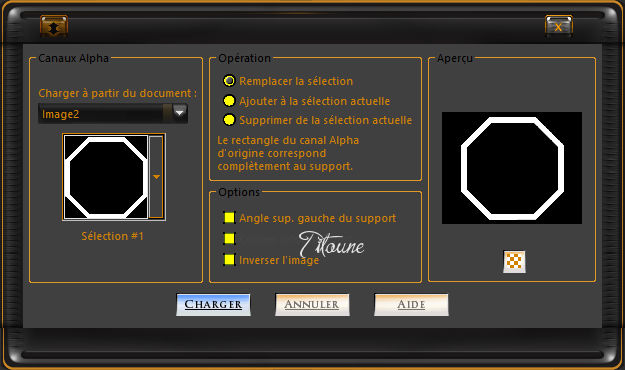
3. Activar el elemento The New Year_Paper3_Scrap and Tubes
Edición_ Copiar
Edición_ Pegar en la selección
- Efectos_ Efectos 3D_ Biselado interior
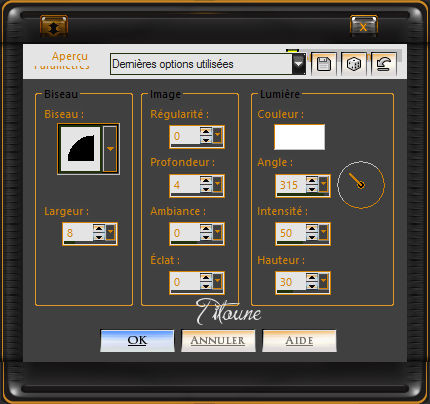
4. Selecciones_ Cargar o guardar selección_ Cargar selección de canal alpha
Elegir "selection#2"
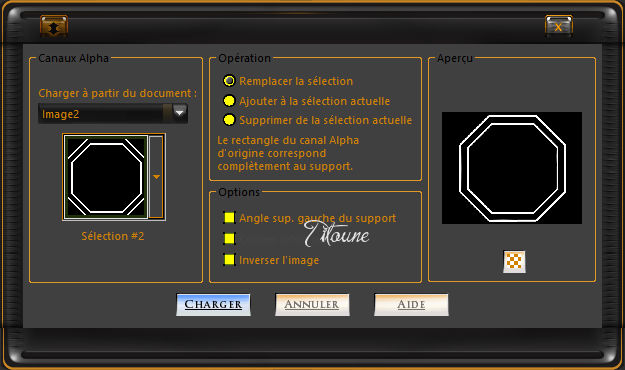
6. Capas_ Nueva capa de trama
Capas_ Organizar_ Enviar abajo
Llenar la selección con el color negro
7. Ajustar_ Añadir o quitar ruido_ Añadir ruido
75 Monocromo_ Sin seleccionar
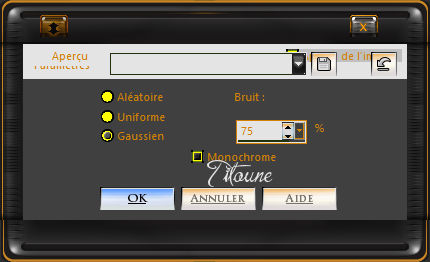
Selecciones_ Anular selección
Situaros sobre la capa superior en la pila de capas
Capas_ Fusionar con la capa inferior
8. Activar la varita mágica_ clic en el centro del marco
Selecciones_ Modificar_ Expandir_ 3 pixeles
9. Capas_ Nueva capa de trama
Capas_ Organizar_ Enviar abajo
Activar la imagen shiliangshejigaoloudaxiajingmeibizhi_459393_12
o una de vuestro gusto
Edición_ Copiar
Edición_ Pegar en la selección
Selecciones_ Anular selección
Llamar esta capa Paisaje
10. Regresar a la capa Marco
Activar la varita mágica_ Clic en la parte externa del marco
Capas_ Nueva capa de trama
Capas__ Organizar_ Enviar abajo del todo
11. De nuevo
Selecciones_ Seleccionar todo
Activar la imagen shiliangshejigaoloudaxiajingmeibizhi_459393_12 celle de votre choix
Edición_ Copiar
Edición_ Pegar en la selección
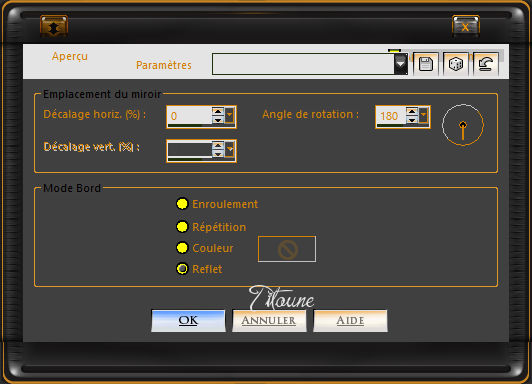
Selecciones_ Anular selección
13. Selecciones_ Cargar o guardar selección_ Cargar selección de canal alpha
Elegir "selection#3"
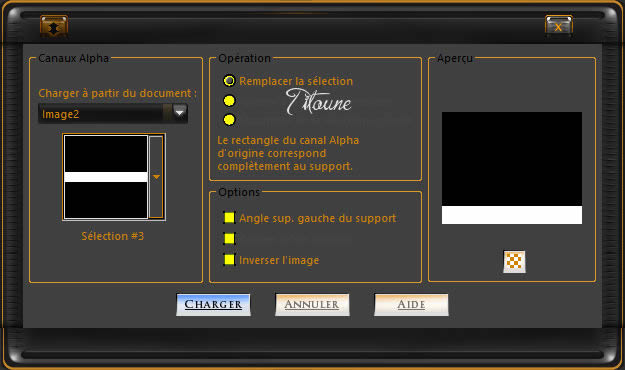
Selecciones_ Convertir selección en capa
14. Efectos_ Efectos de textura_ Cuero fino
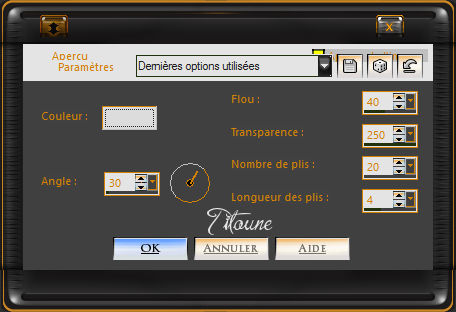
15. Efectos_ Complementos_ / Mura's Meister / Perspective Tiling
Valores por defecto
Selecciones_ Anular selección
16. Regresar a la capa Marco
Efectos_ Efectos 3D_ Sombra
3, 3, 30, 3 Color negro
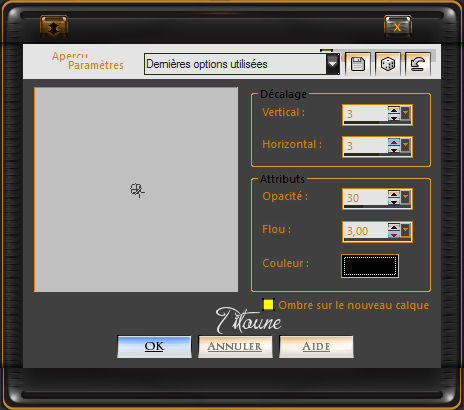
Repetir la sombra con los valores en negativo H & V -3
18. Activar el elemento Fireworks-psd50888
Edición_ Copiar
Edición_ Pegar como nueva capa
19. Imagen_ Cambiar de tamaño_ Redimensionar al 55%
Todas las capas sin seleccionar
Ajustar_ Nitidez_ Enfocar
Colocar en la parte superior izquierda
Ver modelo final
Capas_ Organizar_ colocar bajo la capa del paisaje
20. Activar el elemento LF-Firework-18122013
Eliminar la firma
Edición_ Copiar
Edición_ Pegar como nueva capa
21. Imagen_ Cambiar de tamaño_ Redimensionar al 55%
Todas las capas sin seleccionar
Imagen_ Espejo
Ajustar_ Nitidez_ Enfocar
Objetos_ Alinear_ Arriba
Objetos_ Alinear_ Derecha
Colocar en la parte superior derecha
Ver modelo final
Capas_ Organizar_ colocar bajo la capa del paisaje
22. Regresar a la capa superior en la pila de capas
Activar el elemento Transparent_Pine_Branch_with_Cones_PNG_Clipart
Edición_ Copiar
Edición_ Pegar como nueva capa
Colocar en la parte inferior derecha del marco
Ver modelo final
Efectos_ Efectos 3D_ Sombra
3, 3, 30, 3 Color negro
23. Activar el elemento The New Year_Lamp_Scrap and Tubes
Edición_ Copiar
Edición_ Pegar como nueva capa
Colocar en la parte derecha
Ver modelo final
Efectos_ Efectos 3D_ Sombra
Mismos valores que la vez anterior
24. Activar el elemento The New Year_Clock_Scrap and Tubes
Edición_ Copiar
Edición_ Pegar como nueva capa
Colocar en la parte derecha
Ver modelo final
Efectos_ Efectos 3D_ Sombra
Mismos valores que la vez anterior
25. Activar el elemento The New Year_Ribbon1_Scrap and Tubes2
Edición_ Copiar
Edición_ Pegar como nueva capa
Colocar en la parte derecha, bajo el péndulo
Ver modelo final
Efectos_ Efectos 3D_ Sombra
Mismos valores que la vez anterior
26. Activar el elemento The New Year_Mask_Scrap and Tubes
Edición_ Copiar
Edición_ Pegar como nueva capa
Colocar en la parte derecha
Ver modelo final
Efectos_ Efectos 3D_ Sombra
Mismos valores que la vez anterior
27. Activar el elemento Yellow_2016_Decoration_PNG_Clipart_Image
Edición_ Copiar
Edición_ Pegar como nueva capa
Colocar en la parte inferior
Ver modelo final
Efectos_ Efectos 3D_ Sombra
Mismos valores que la vez anterior
28. Activar el elemento The New Year_Balloon1_Scrap and Tubes
Edición_ Copiar
Edición_ Pegar como nueva capa
Colocar como se indica
Ver modelo final
Efectos_ Efectos 3D_ Sombra
Mismos valores que la vez anterior
29. Activar el elemento Happy New Year top hat
Edición_ Copiar
Edición_ Pegar como nueva capa
Colocar como se indica
Ver modelo final
Efectos_ Efectos 3D_ Sombra
Mismos valores que la vez anterior
30. Activar el elemento The New Year_Glass of Champagne_Scrap and Tubes
Edición_ Copiar
Edición_ Pegar como nueva capa
Colocar en la parte inferior izquierda
Ver modelo final
Efectos_ Efectos 3D_ Sombra
Mismos valores que la vez anterior
31. Activar el elemento The New Year_Bottle of Champagne_Scrap and Tubes
Edición_ Copiar
Edición_ Pegar como nueva capa
Colocar en la parte inferior izquierda
Ver modelo final
Efectos_ Efectos 3D_ Sombra
Mismos valores que la vez anterior
32. Activar el elemento The New Year_Bow1_Scrap and Tubess
Edición_ Copiar
Edición_ Pegar como nueva capa
Colocar en la parte inferior izquierda del marco
Ver modelo final
Efectos_ Efectos 3D_ Sombra
Mismos valores que la vez anterior
33. Activar el elemento The New Year_Ribbon1_Scrap and Tubes
Edición_ Copiar
Edición_ Pegar como nueva capa
Colocar en la parte izquierda, bajo el lazo
Ver modelo final
Efectos_ Efectos 3D_ Sombra
Mismos valores que la vez anterior
34. Activar el elemento The New Year_Snowflake1_Scrap and Tubes
Edición_ Copiar
Edición_ Pegar como nueva capa
Colocar en la parte superior izquierda del marco
Ver modelo final
Efectos_ Efectos 3D_ Sombra
Mismos valores que la vez anterior
35. Activar el elemento The New Year_French Word_Scrap and Tubes
Edición_ Copiar
Edición_ Pegar como nueva capa
Colocar en la parte superior del marco
Ver modelo final
Efectos_ Efectos 3D_ Sombra
Mismos valores que la vez anterior
36. Siempre situados sobre la capa Wordart
Selecciones_ Seleccionar todo
Selecciones_ Flotar
Selecciones_ Fijar
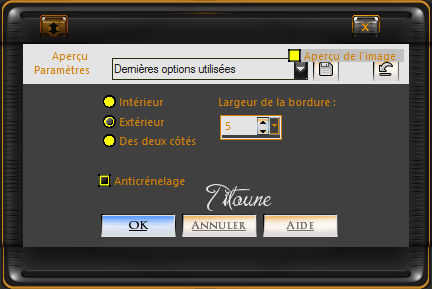
38. Capas_ Nueva capa de trama
Capas_ Organizar_ Enviar abajo
Llenar la selección con el color negro
Ajustar_ Añadir o quitar ruido_ Añadir ruido_ 75
Selecciones_ Anular selección
Efectos_ Efectos 3D_ Sombra
3, 3, 30, 3 Color negro
Répéter ombre portée mais H & V -3
39.. Activar el tube de vuestro gusto
Edición_ Copiar
Edición_ Pegar como nueva capa
Si es necesario redimensionar
Colocar como se indica
Efectos_ Efectos 3D_ Sombra
Mismos valores que la vez anterior
40. Situaros sobre la capa superior en la pila de capas
Capas_ Nueva capa de trama
Selecciones_ Seleccionar todo
41. Activar el elemento The New Year_Paper3_Scrap and Tubes
Edición_ Copiar
Edición_ Pegar en la selección
Selecciones_ Modificar_ Contraer_ 3 pixeles
Clic Delete en vuestro teclado
Selecciones_ Invertir
Efectos_ Efectos 3D_ Biselado interior
Mismos valores que la vez anterior
Selecciones_ Anular selección
42. Situaros sobre la capa inferior en la pila de capas
Selecciones_ Seleccionar todo
43. Imagen_ Recortar selección
Imagen_ Tamaño del lienzo_ 800 x 650 pixeles
Centro_ Seleccionado
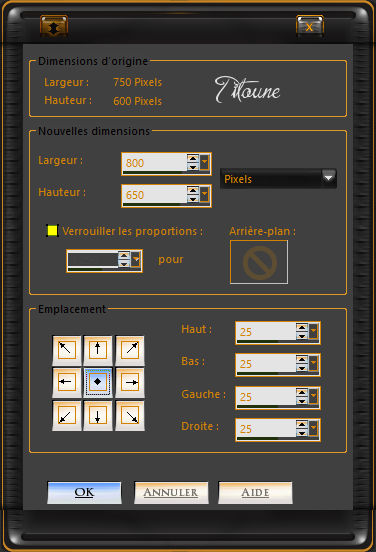
44. Capas_ Nueva capa de trama
Capas_ Organizar_ Enviar abajo
Selecciones_ Seleccionar todo
45. Activar el elemento The New The New Year_Paper6_Scrap and Tubes
Edición_ Copiar
Edición_ Pegar en la selección
Efectos_ Efectos 3D_ Biselado interior
Mismos valores que la vez anterior
46. Capas_ Nueva capa de trama
Llenar con el color #f6e9aa
Capas_ Modo de capas_ Disolver
Opacidad al 1%
Selecciones_ Anular selección
47. Regresar a la capa superior en la pila de capas
Capas_ Nueva capa de trama
Selecciones_ Seleccionar todo
48. Activar el elemento The New Year_Paper3_Scrap and Tubes
Edición_ Copiar
Edición_ Pegar en la selección
Selecciones_ Modificar_ Contraer_ 3 pixeles
Clic Delete en vuestro teclado
Selecciones_ Invertir
Efectos_ Efectos 3D_ Biselado interior
Mismos valores que la vez anterior
Selecciones_ Anular selección
Firmar vuestro trabajo en nueva capa
Fusionar capas visibles
Guardar en formato jpg
Hemos terminado nuestro trabajo
Espero que hayas disfrutado haciéndolo tanto como Titoune creándolo
Si tienes algún problema contacta con Titoune o en el correo de la web
El grupo PSP de Titoune
La Danse des Pinceaux
Titoune
Creado el 1 de Noviembre de 2015
